誰かの不和のプロフィール写真をダウンロードする方法

Discordで面白いプロフィール写真を持っているユーザーに気づきましたか?おそらく、それを画像ギャラリーに追加するか、もっとよく見てみたいと思うでしょう。残念ながら、Instagramとは異なり、Discordではプロフィール写真をネイティブに拡大することはできません。このチュートリアルでは、いくつかの回避策を使用して、ユーザーのプロフィール写真を間近で表示し、コンピューターまたはモバイルデバイスにダウンロードする方法を示します。
1。 InspectElementを使用
PCでDiscordを使用している場合は、次の手順に従って誰かのプロフィール写真を拡大してください。
- パソコンでChromeを開き、ブラウザでdiscord.comに移動します。
- チャンネルに移動して、面白いプロフィール写真を持っているユーザーを見つけましょう。
- 名前を右クリックして、ドロップダウンメニューから[プロファイル]を選択します。
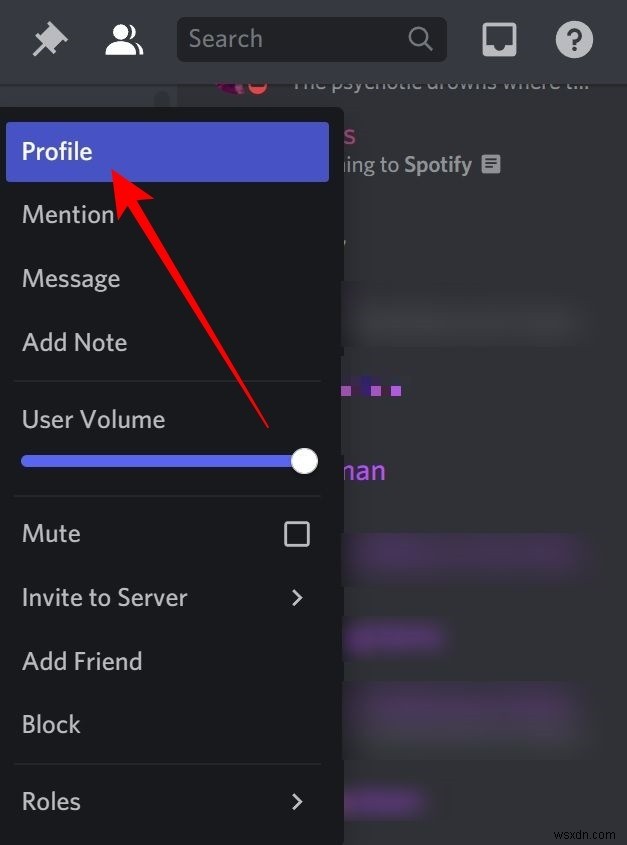
- あなたは彼らのプロフィールに連れて行かれます。彼らの写真は少し大きいですが、それでも十分な大きさではありません。右クリックもできないことに注意してください。
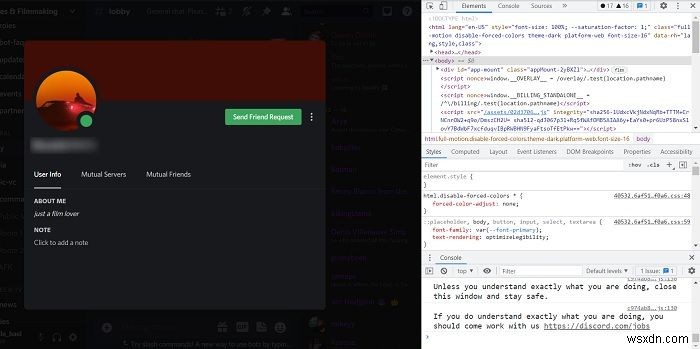
- CTRLを押します + SHIFT + I ブラウザで「要素の検査」を開きます。画面の右側に開きます。
- CTRLを押します + SHIFT + C または、「要素の検査」領域のセレクタアイコンをクリックします。
- ユーザーのプロフィール写真をクリックしてください。
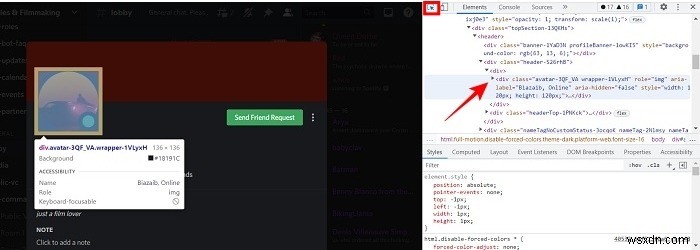
- 右側に強調表示されたコードが表示されます。
- マウスを右側に移動し、
<div>の横にある矢印を押します 強調表示された領域で。
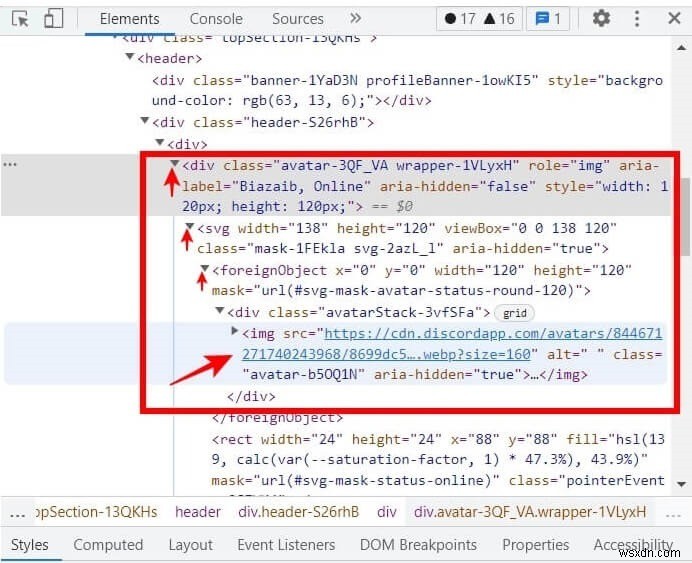
-
<svg>の横にある矢印を押します その下に表示され、次に<foreignObject>に表示されます そして最後に<div>もう一度。 - 画像へのリンクは
<img src>にあります 分野。リンクをダブルクリックしてコピーし、新しいブラウザウィンドウに貼り付けます。 - ブラウザで画像を表示できるようになります。唯一の問題は、写真がまだ小さく表示されることです。幸い、ブラウザから直接拡大できます。サイズを160から1024または2048に変更するだけです。

- 画像が拡大して表示されます。元の画像に応じて、多少ぼやけて見えます。それを右クリックして[名前を付けて保存]を選択すると、PCに保存できます。
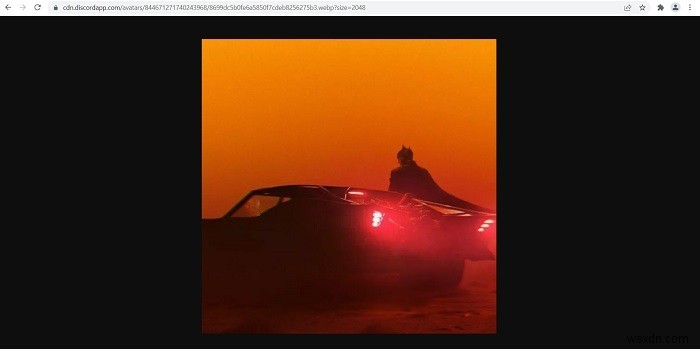
2。 Chromeの組み込みのGoogleレンズ機能を活用する
ユーザーのプロフィール写真を手に入れる別の方法は、Chromeの新しい組み込みのGoogleレンズ機能を使用することです。このようにして、類似した画像を見つけることができます。幸運なことに、Web上の画像自体も見つけることができます。もちろん、これはユーザーの元のコンテンツを示すプロフィール写真では機能しません。
- Chromeを開いて、面白いプロフィール写真を持っている人を見つけることができるチャンネルに移動します。
- ユーザー名をクリックして、プロフィールカードを表示します。
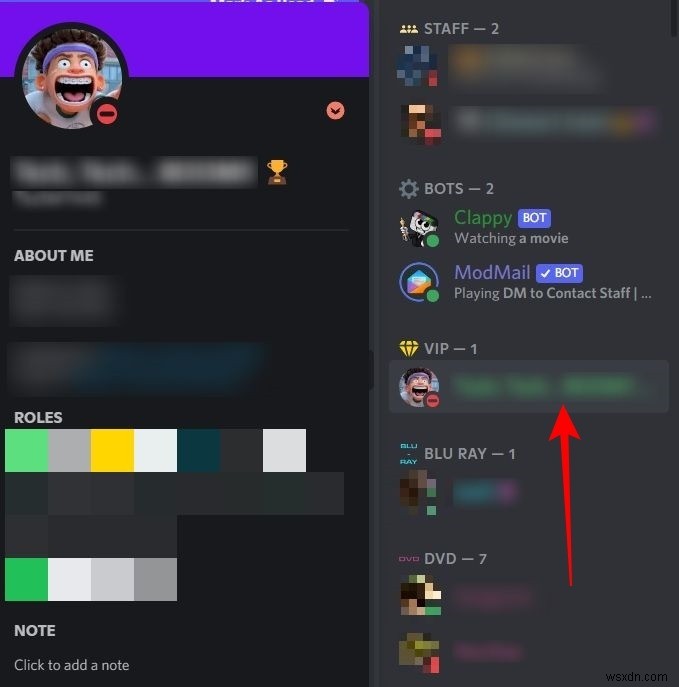
- プロフィール写真を右クリックします。
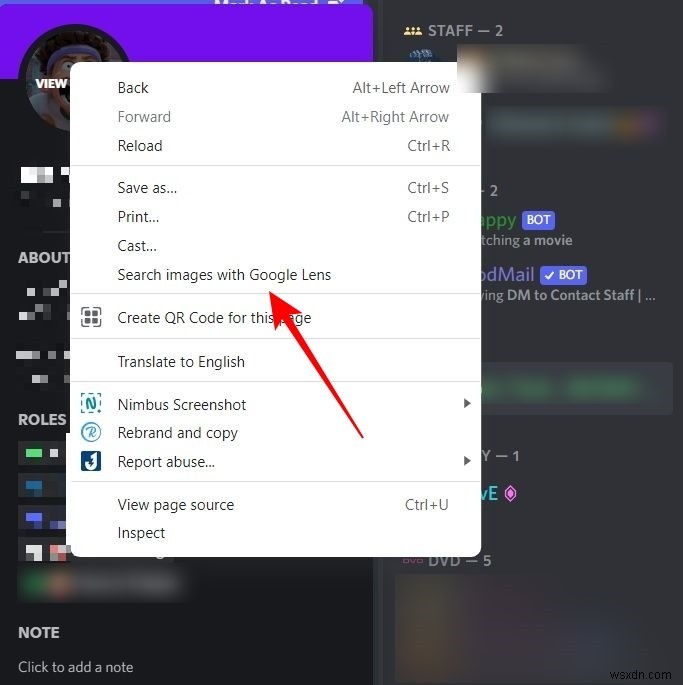
- [Googleレンズで画像を検索]オプションを選択します。
- マウスを使用してアバターを強調表示する必要があります。
- ディスプレイの右側に新しいウィンドウが開き、検索結果が表示されます。
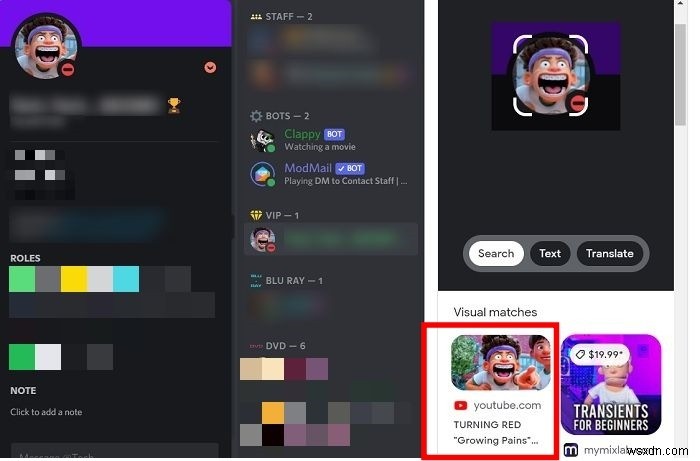
- この例でわかるように、Googleレンズは、ピクサーの新しい「私ときどきレッサー」アニメーションからの静止画として、画像を識別できました。
- これで、問題のキャラクターの同様のスクリーンショットを作成してPCに保存できます。
3。ボットを使用する
ボットを使用することは、他の人のプロフィール写真を拡大して保存するもう1つの方法です。ただし、このオプションは、これらのボットが追加されたサーバーのみに制限されています。すべてのボットがユーザーのプロフィール写真の表示に役立つわけではなく、一部のボットのみが表示できます。これらには以下が含まれます:
- ダイノ
- ダンクメマー
- ProBot
- ムデ
- アヤナ
この方法は、PCとモバイルのどちらでDiscordを使用している場合でも機能することに注意してください。手順はどちらの場合も非常に似ています。
クールなプロフィール写真を持っている人がいるサーバーに適切なボットがインストールされているかどうかを確認することから、プロセスを開始する必要があります。ユーザーリストの一番下までスクロールして、特定のサーバーで利用可能なすべてのボットを確認します。
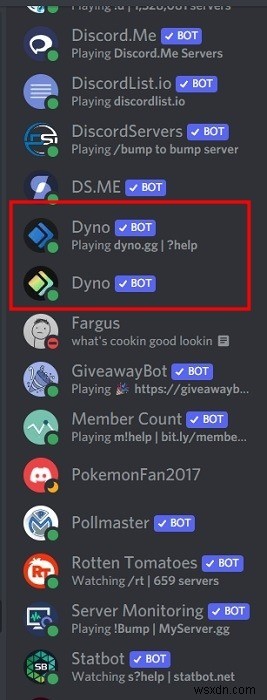
私たちの場合、サーバーがDynoボットを使用していることに気づきました。ほとんどのサーバーには、コマンドを実行するために移動できる特別なボットチャネルがあることに注意してください。
- この例では、「#bot-commands」チャネルに移動しました。
- ここから、ボットに適切な構文を使用しました:
/whois member:ボットにユーザーの情報を要求します。
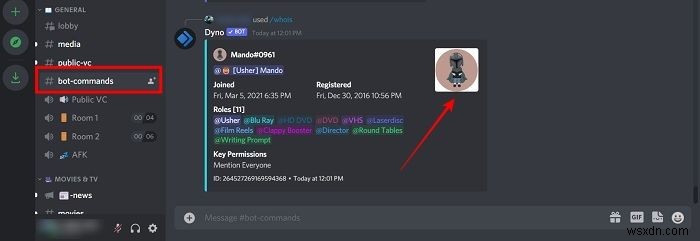
- Dynoはすぐにすべてのデータを返信しました。ここから、ユーザーのプロフィール写真をクリックすると、詳細が表示されます。
- さらに大きなバージョンが必要な場合は、[オリジナルを開く]をクリックしてください。
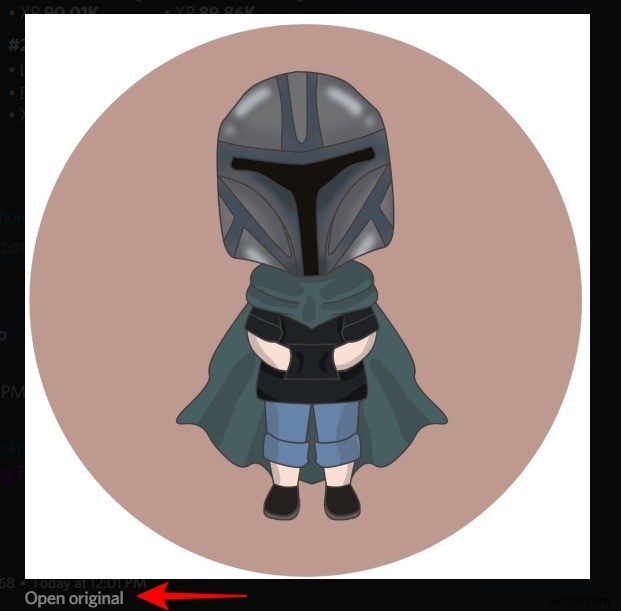
自分のサーバーにボットを追加する
さて、これらのボットを使用していないサーバーを使用している場合は、運が悪い可能性があります。 「サーバーの管理」や管理者などの特定の権限が必要なため、ボットを自分で追加できない可能性があります。ただし、サーバーを所有している場合は、ユーザーのプロフィール写真を拡大してダウンロードするのに役立つボットを追加する方法を知っておくと役立つ場合があります。
- Top.ggなどのボットライブラリサイトに移動します。
- 上部の検索バーを参照または使用して、特定のボットを探します。
- [招待]ボタンを押してサーバーにアクセスします。
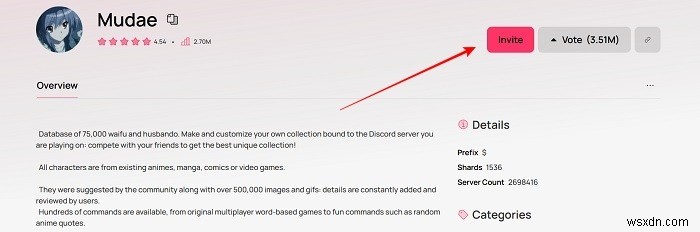
- そこから、[続行]を押し、指示された手順に従ってボットをサーバーに追加する必要があります。
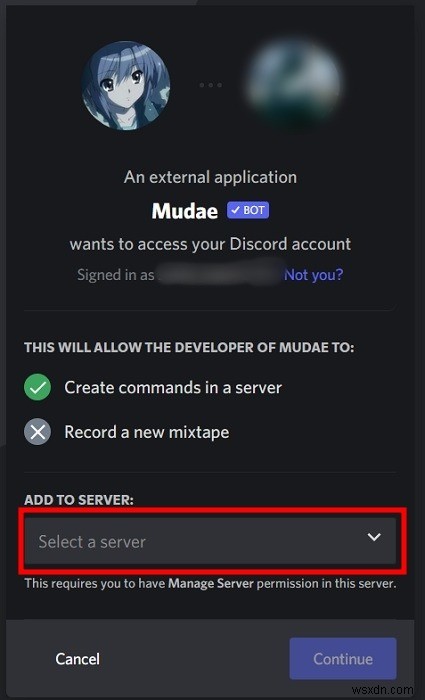
- ボットを追加したら、ボットごとに異なる特定の構文を使用する必要があります。これに取り組む方法については、それぞれのWebサイトを確認する必要があります。
1。 GIFであるアバターを拡大して保存することもできますか?
はい、上記の1番目または3番目の方法を使用できます。
2。どうすれば自分のボットを作成できますか?
利用可能なオプションが気に入らない場合は、ボットを作成できます。プロセスはそれほど単純ではありませんが、独自のDiscordボットを作成するためのすべての手順を詳しく説明したガイドがあります。
3。自分のクールなアバターを入手するにはどうすればよいですか?
Discordを使用すると、ほぼすべての画像やGIFをアバターとして使用できるため、オプションは無限に広がります。ただし、DiscordAvatarsやIconArchiveなど、事前に作成されたオプションを提供する特定のWebサイトがあります。または、少しクリエイティブになりたい場合は、Discordの楽しくてカラフルなアバターを作成できるDiscordAvatarMakerのWebサイトを試してください。
-
誰かが Tinder プロフィールを持っているかどうかを調べる方法
Tinder は有名なオンライン デート サイトであり、ネットワーキング アプリケーションでもあります。出会いだけを目的とした出会い系サイトとして広く知られています。この出会い系アプリは 2012 年に設立され、Android と iOS の両方の携帯電話で利用できます。 Tinder ユーザーは、左または右にスワイプして、別のユーザーのプロフィールをそれぞれ拒否または承認します。それは確かに、適切なパートナーを見つけてデートするためにアクセスしてプロファイルを作成するのに最適なプラットフォームの1つになりました.電話番号で Tinder のプロフィールを検索することを好む人もいますが、このオ
-
Windows 10 でアカウントのプロフィール写真を変更する方法
現在の Windows 10 のプロフィール写真を見るのにうんざりしていませんか?それを別のものに変える時が来ました。必要な手順は、ローカル アカウントと Microsoft アカウントのどちらを使用しているかによって異なります。 ローカル アカウントの手順を読み続けるか、クラウドに接続されたアカウントを使用している場合は、「Microsoft アカウント」セクションに進んでください。どちらが自分を表しているかわからない場合は、以下の最初のステップから始めてください。 ローカル アカウント ローカル アカウントのプロフィール写真は、設定アプリによって制御されます。 [スタート] メニューか
